Hướng dẫn tạo nét đứt trong Illustrator
Vẽ nét đứt là một tính năng quan trọng trong Illustrator, nhưng không dễ tìm thấy. Bài viết này từ Tripi sẽ hướng dẫn bạn cách tạo nét đứt một cách chi tiết và hiệu quả.

Bước 1: Sử dụng công cụ Selection (A) để chọn đối tượng bạn muốn áp dụng nét đứt.
Nếu các đối tượng đã được nhóm, hãy tách nhóm (Ungroup) trước khi tạo nét đứt để tránh áp dụng nét đứt cho toàn bộ nhóm.
(Trong bài viết này, đối tượng chính là đường cong)
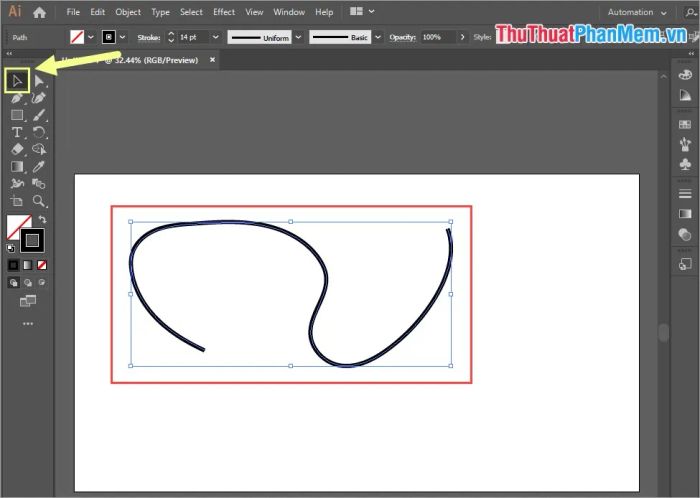
Bước 2: Tiếp theo, chọn mục Stroke (1) và chuyển đổi Cap: Round Cap (2). Sau đó, tích vào Dashed Line (3) để áp dụng nét đứt cho đối tượng.
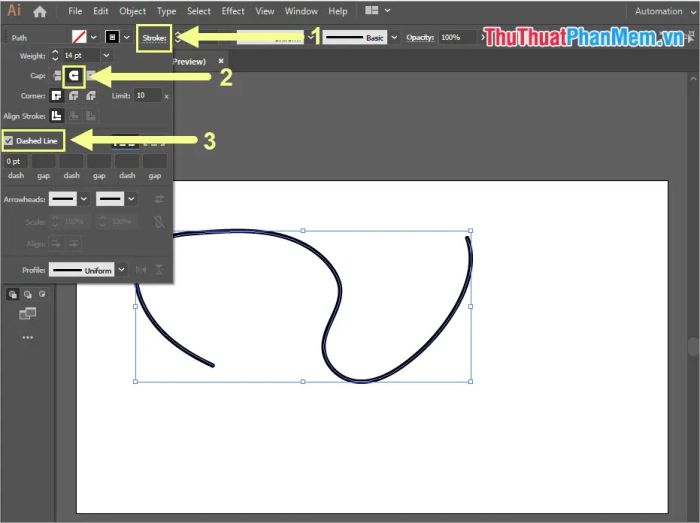
Bước 3: Trong Illustrator, khi kích hoạt nét đứt, bạn cần thiết lập Dash (độ dài gạch ngang) và Gap (khoảng trống) để thấy kết quả. Có 03 ô Dash và 03 ô Gap, bạn chỉ cần nhập giá trị cho 06 ô này. Các đoạn nét đứt sau sẽ lặp lại theo thông số đã nhập.
- Dash: Độ dài của gạch ngang (đơn vị Pt)
- Gap: Độ dài của khoảng trống (đơn vị Pt)
06 ô Dash và Gap trong bảng tương ứng với 03 gạch ngang và 03 khoảng trống đầu tiên (tính từ điểm bắt đầu của đường thẳng, đoạn thẳng…). Các đoạn gạch ngang và khoảng trống sau sẽ lặp lại theo thông số của 06 ô đầu tiên.
- Để tạo nét đứt với gạch ngang và khoảng trống bằng nhau, hãy nhập cùng một giá trị cho Dash và Gap.
- Nếu muốn gạch ngang dài hơn khoảng trống, hãy nhập giá trị Dash > Gap.
- Nếu muốn gạch ngang ngắn hơn khoảng trống, hãy nhập giá trị Dash < Gap.
Ví dụ: Gạch ngang dài hơn khoảng trống (Dash > Gap)
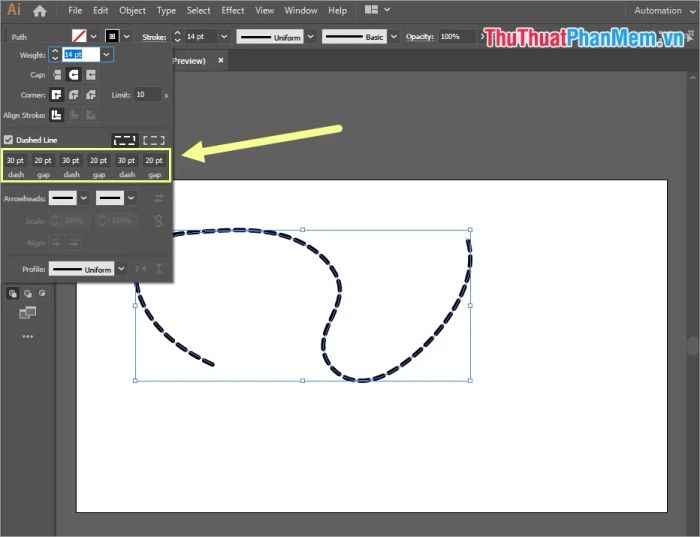
Ví dụ: Gạch ngang ngắn hơn khoảng trống (Dash < Gap)
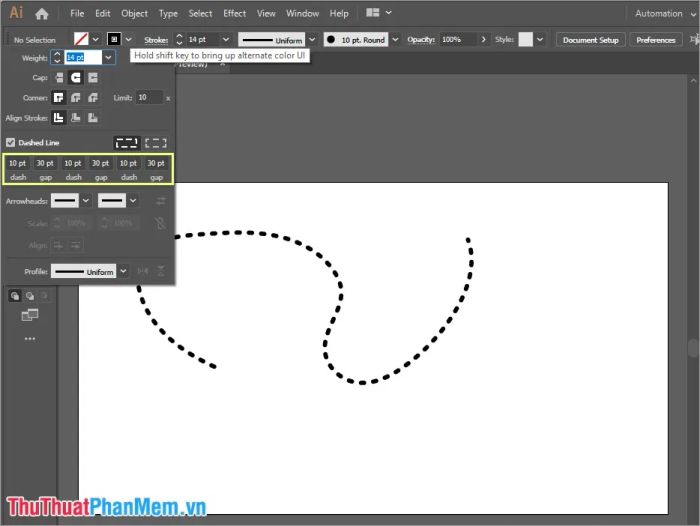
Ví dụ: Tạo nét đứt với hai gạch dài và một gạch ngắn (gạch ngắn nằm ở giữa)
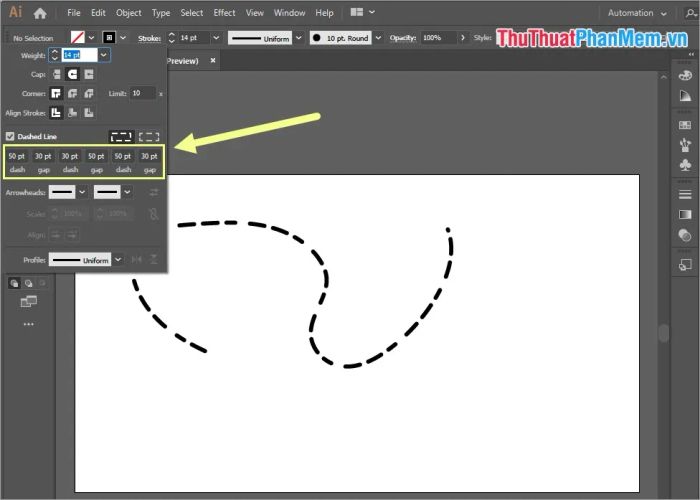
Trong bài viết này, Tripi đã chia sẻ cách tạo nét đứt trong Illustrator một cách chi tiết. Chúc bạn áp dụng thành công và sáng tạo!
Có thể bạn quan tâm

Top 3 địa chỉ mua vòng đá phong thủy uy tín tại Quảng Bình

Top 6 cửa hàng quần áo trẻ em đẹp và chất lượng tại TP. Bà Rịa

Top 6 loại màu nhũ xuất sắc nhất cho những bức tranh hoàn hảo

Khám phá những món canh thơm ngon từ xương heo dễ chế biến và vô cùng bổ dưỡng cho bữa cơm gia đình. Đây là những lựa chọn hoàn hảo để thay đổi thực đơn hàng ngày của bạn.

12 Quán cafe sách yêu thích tại Hà Nội


